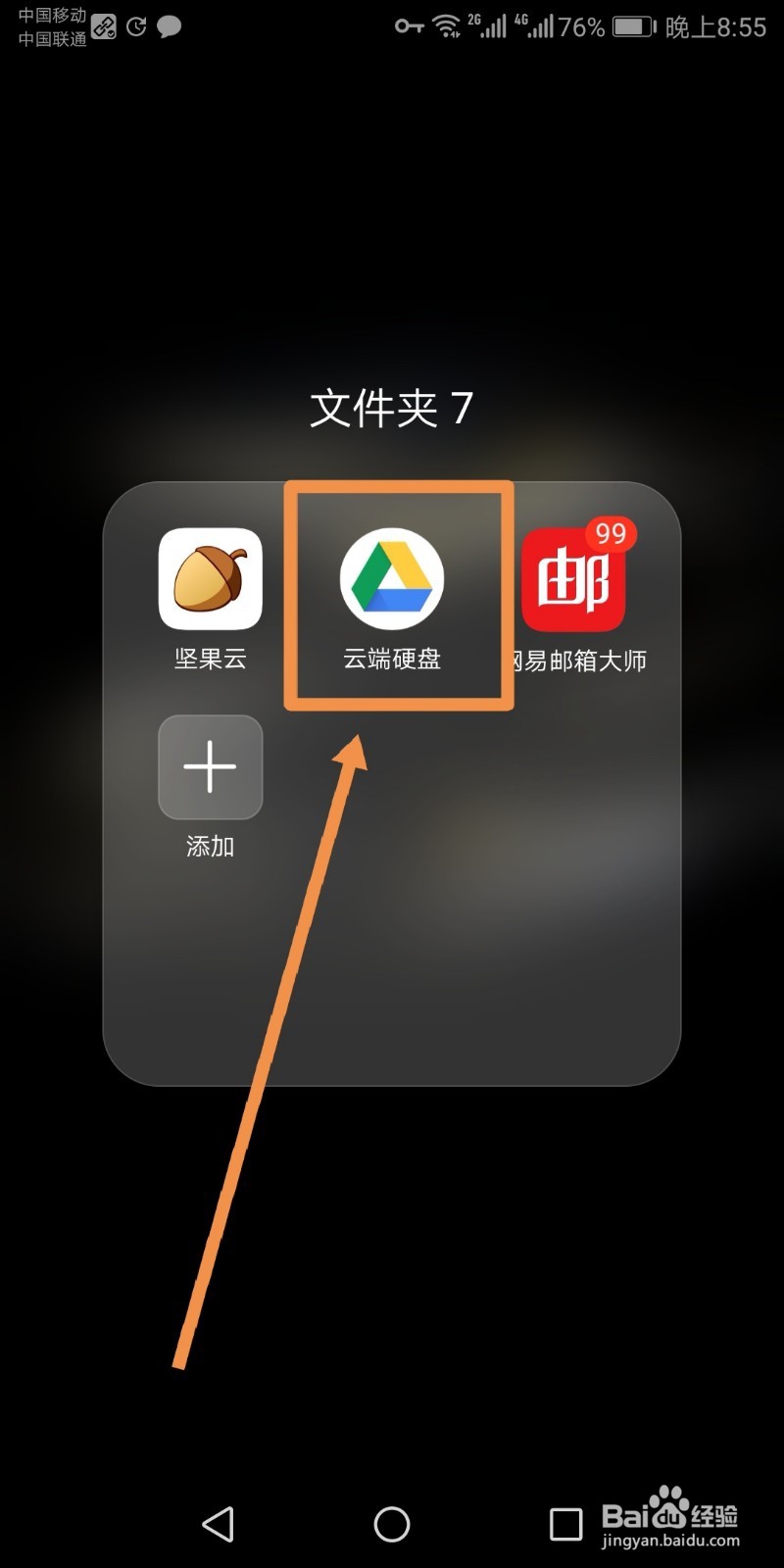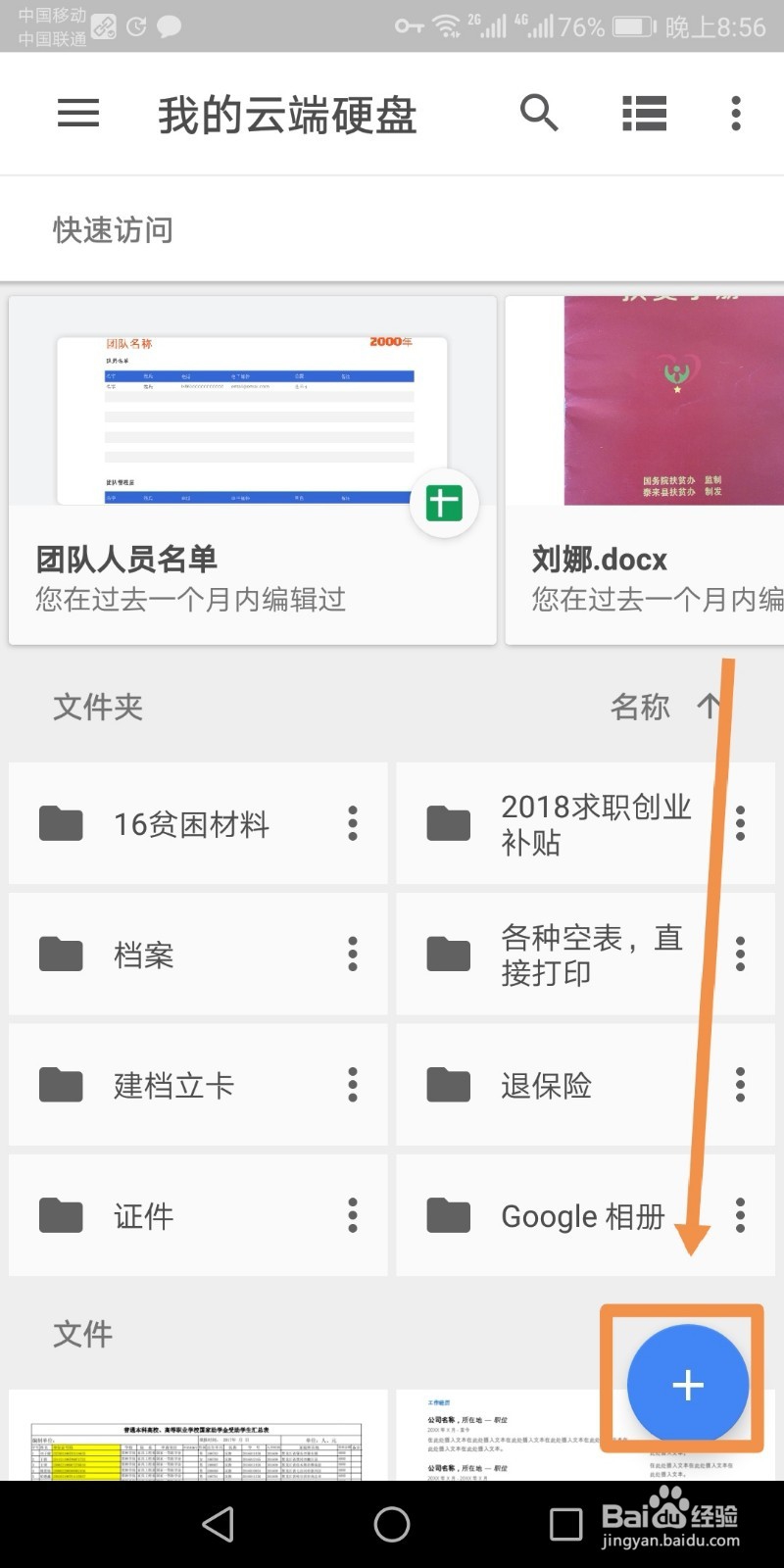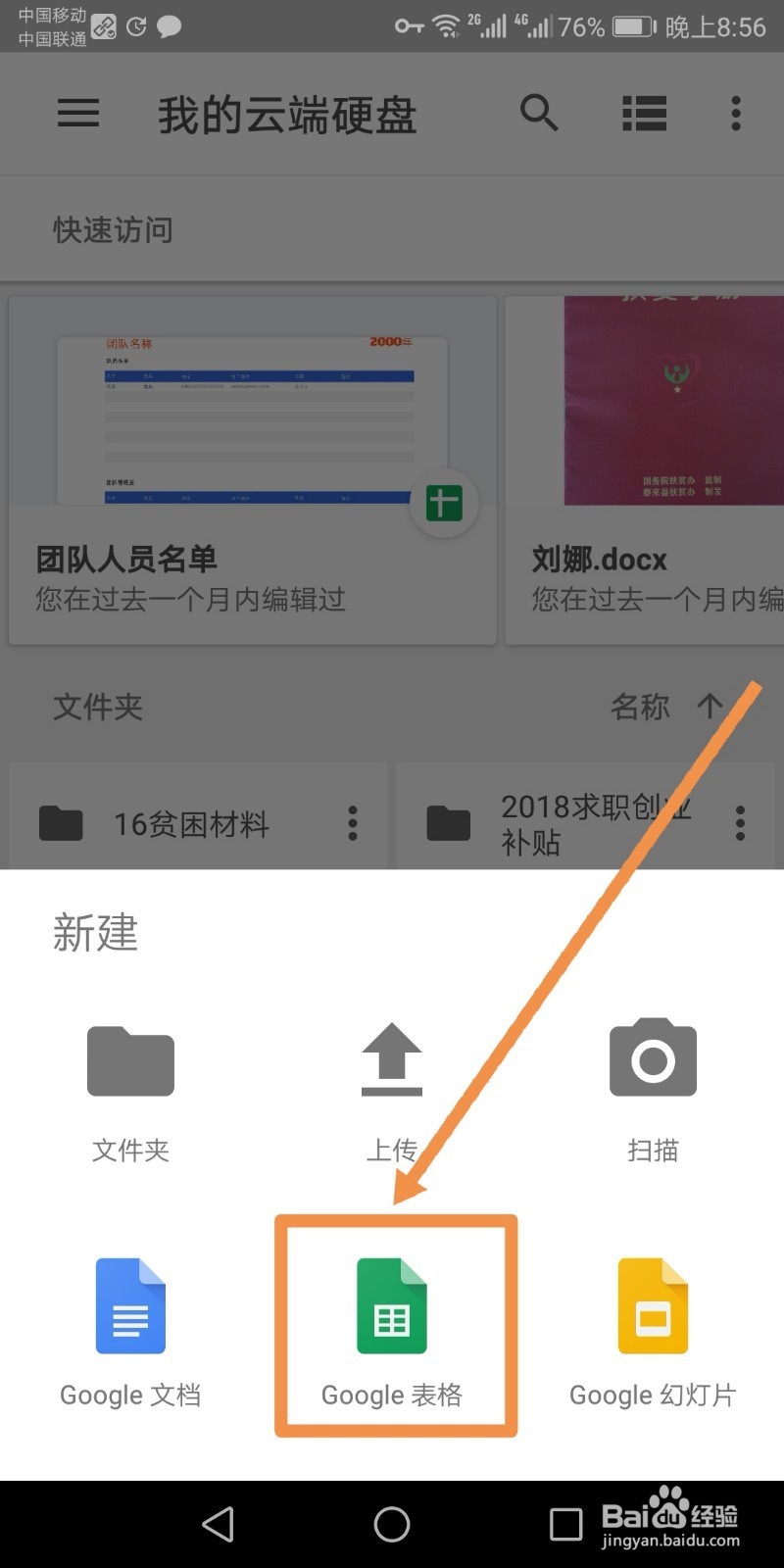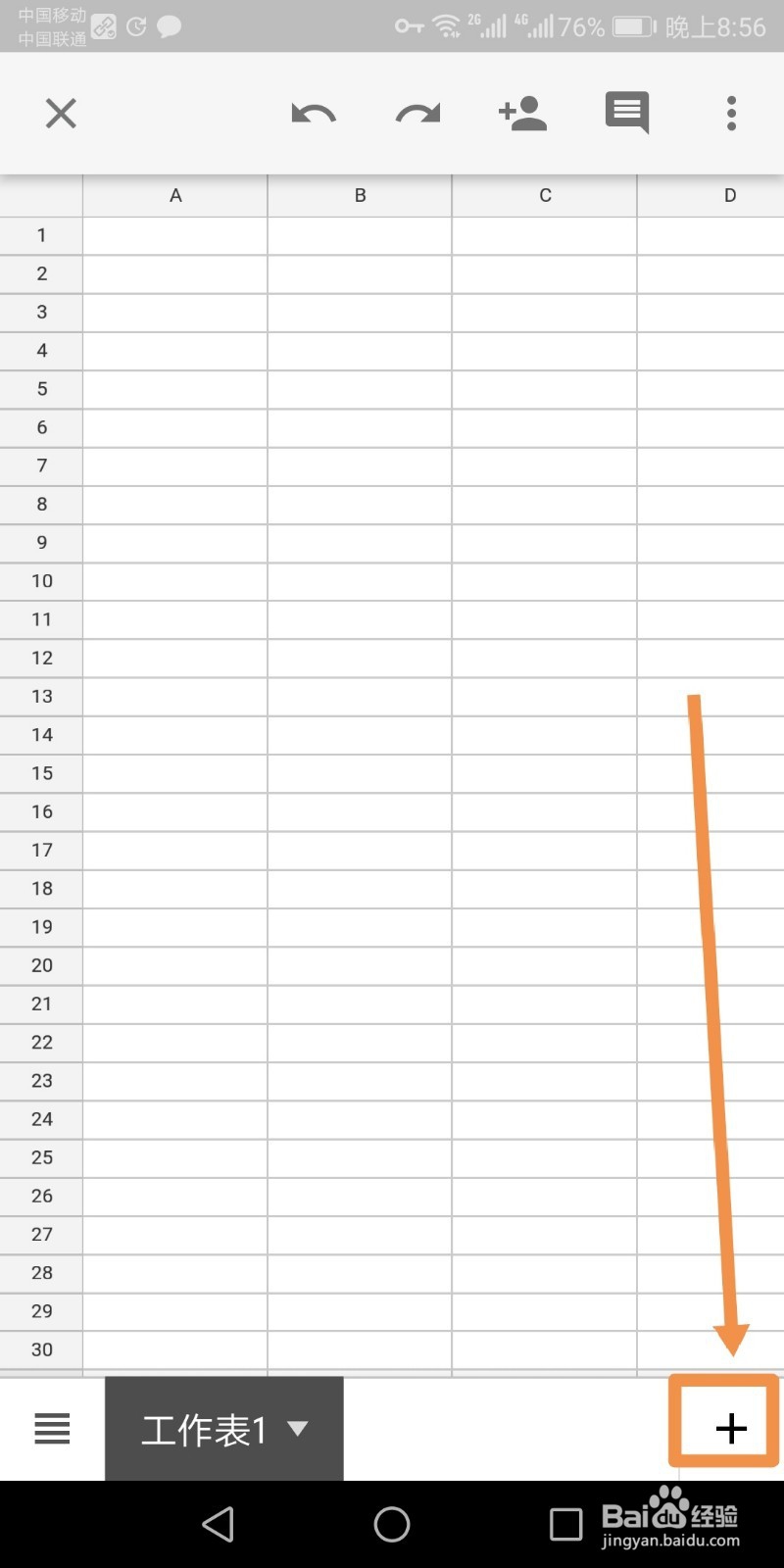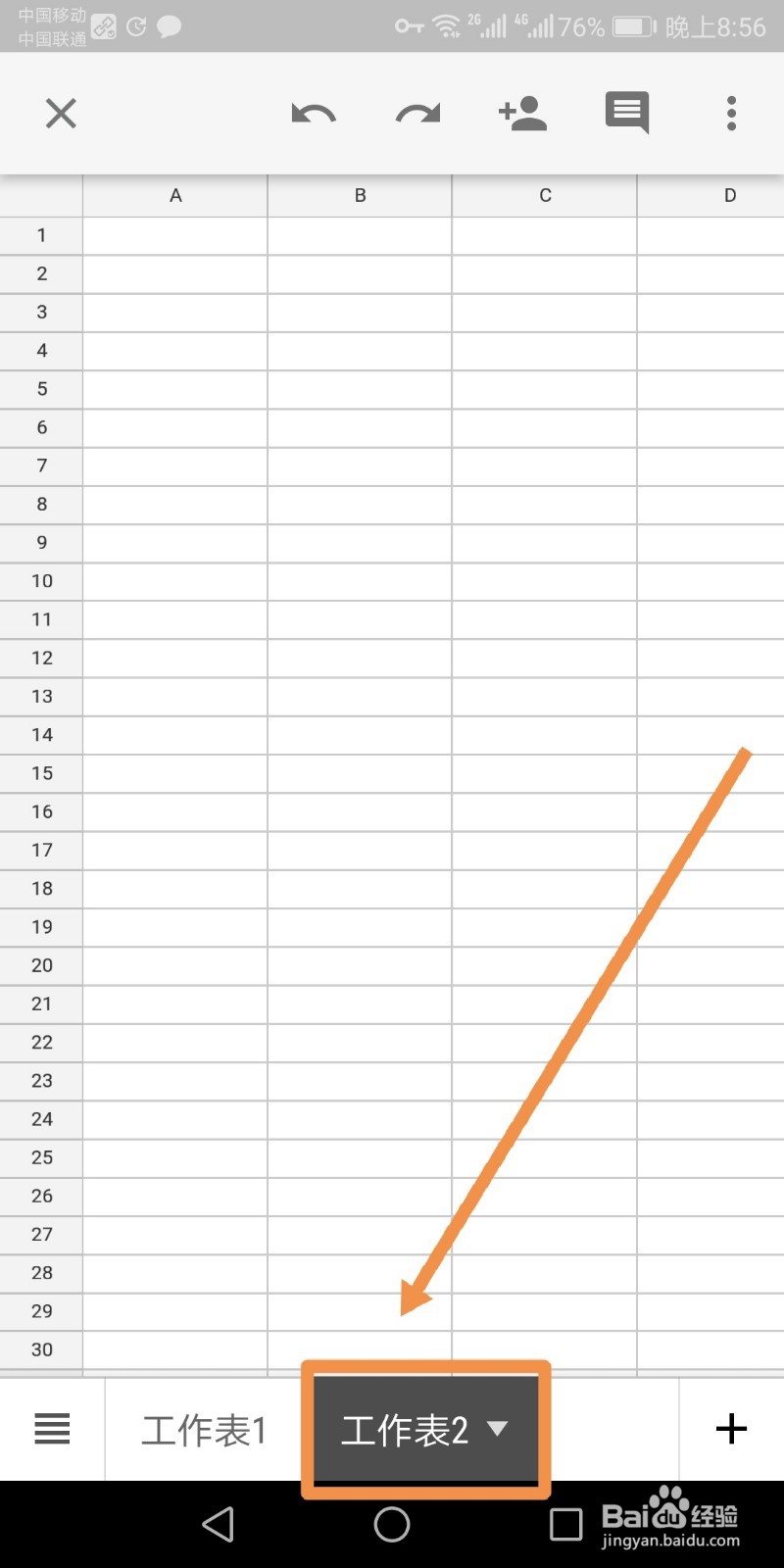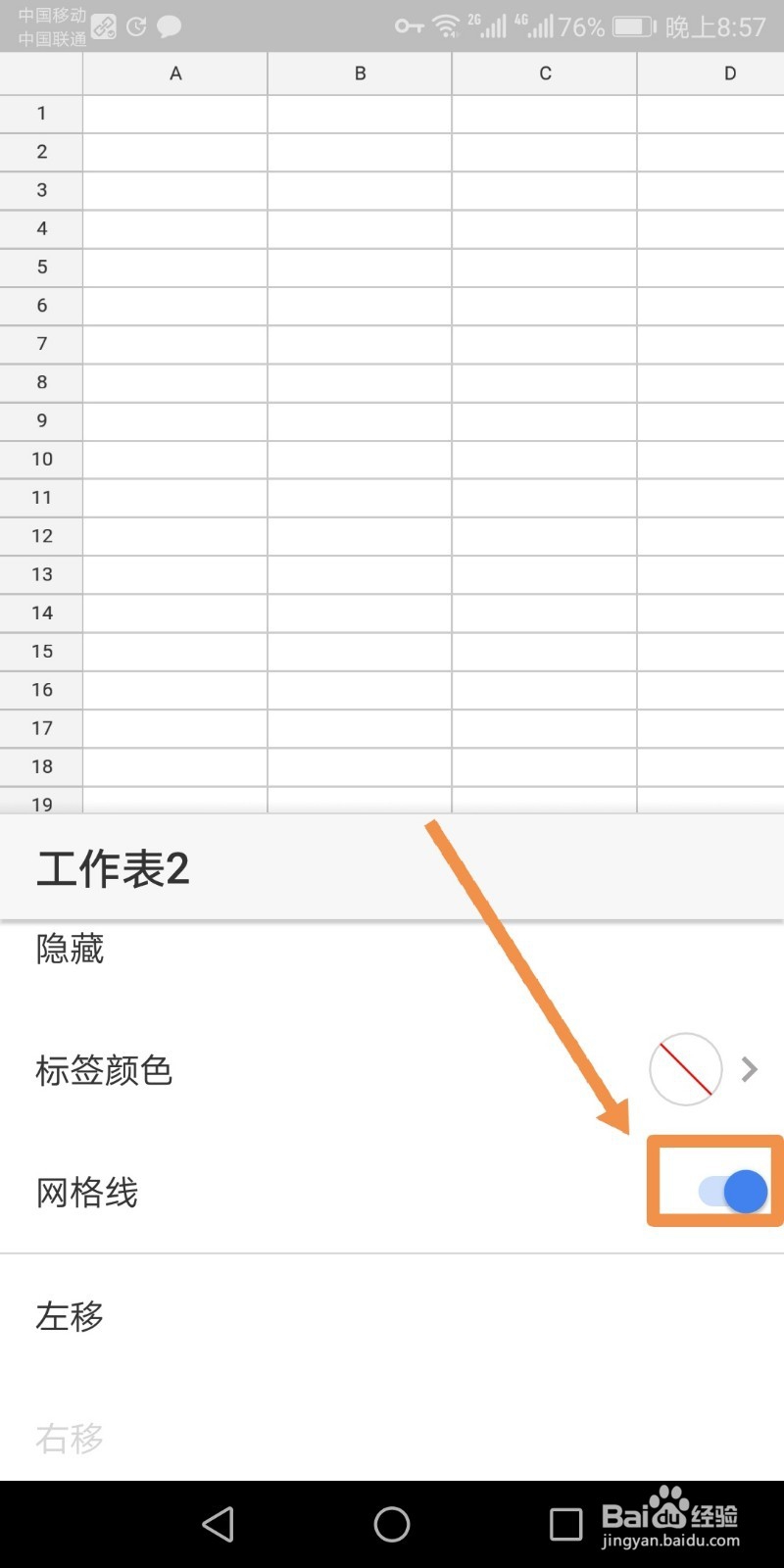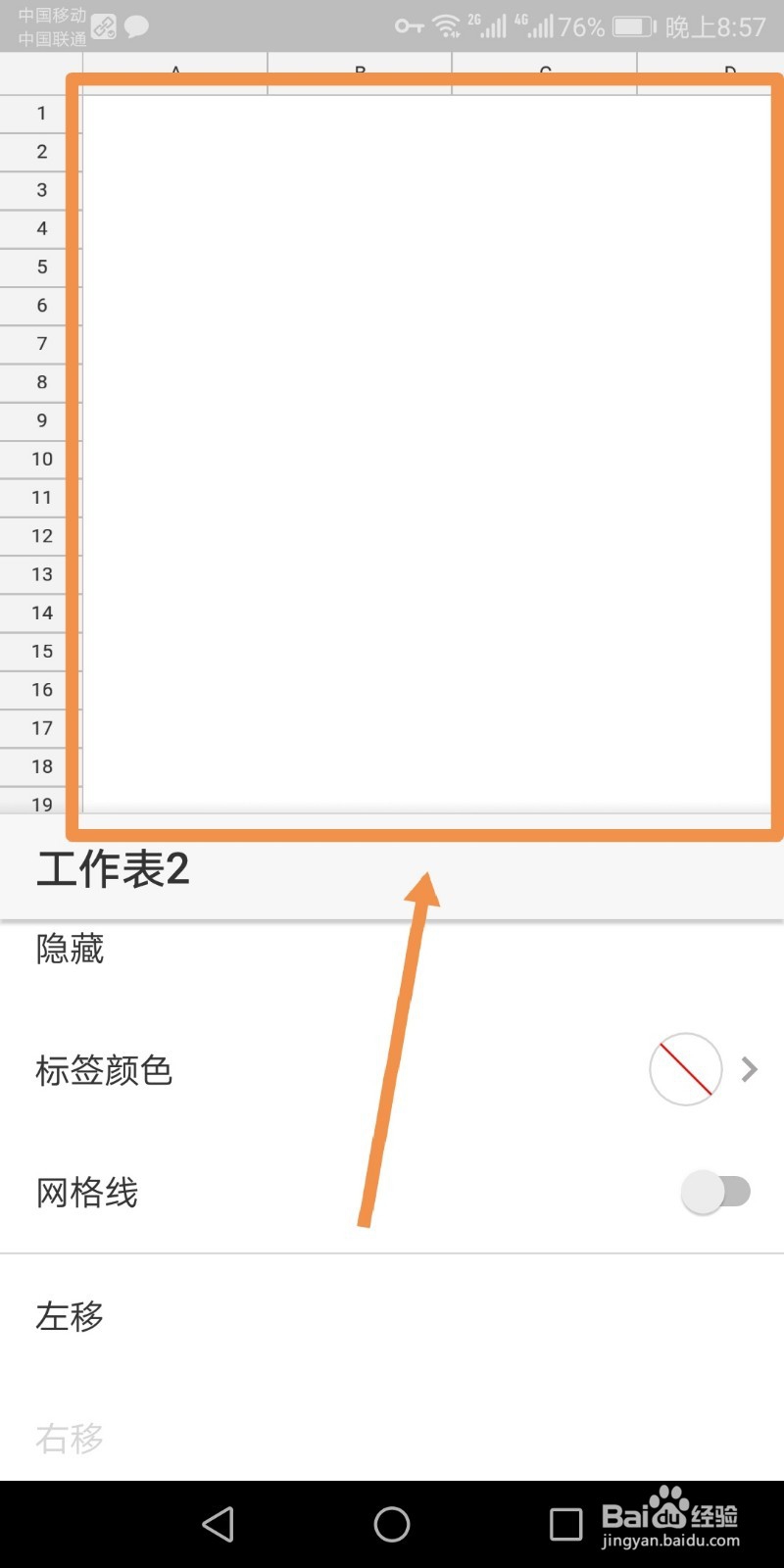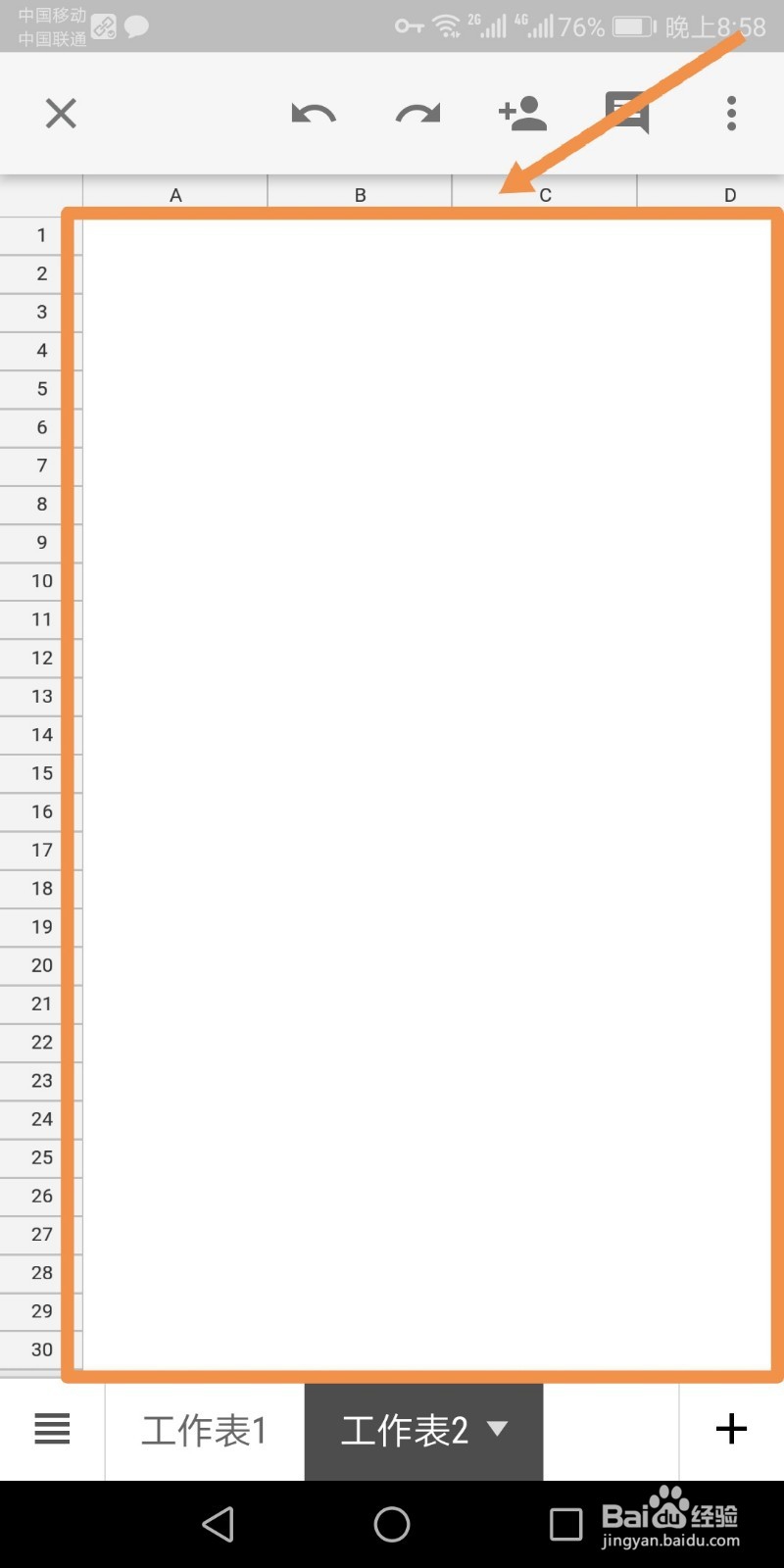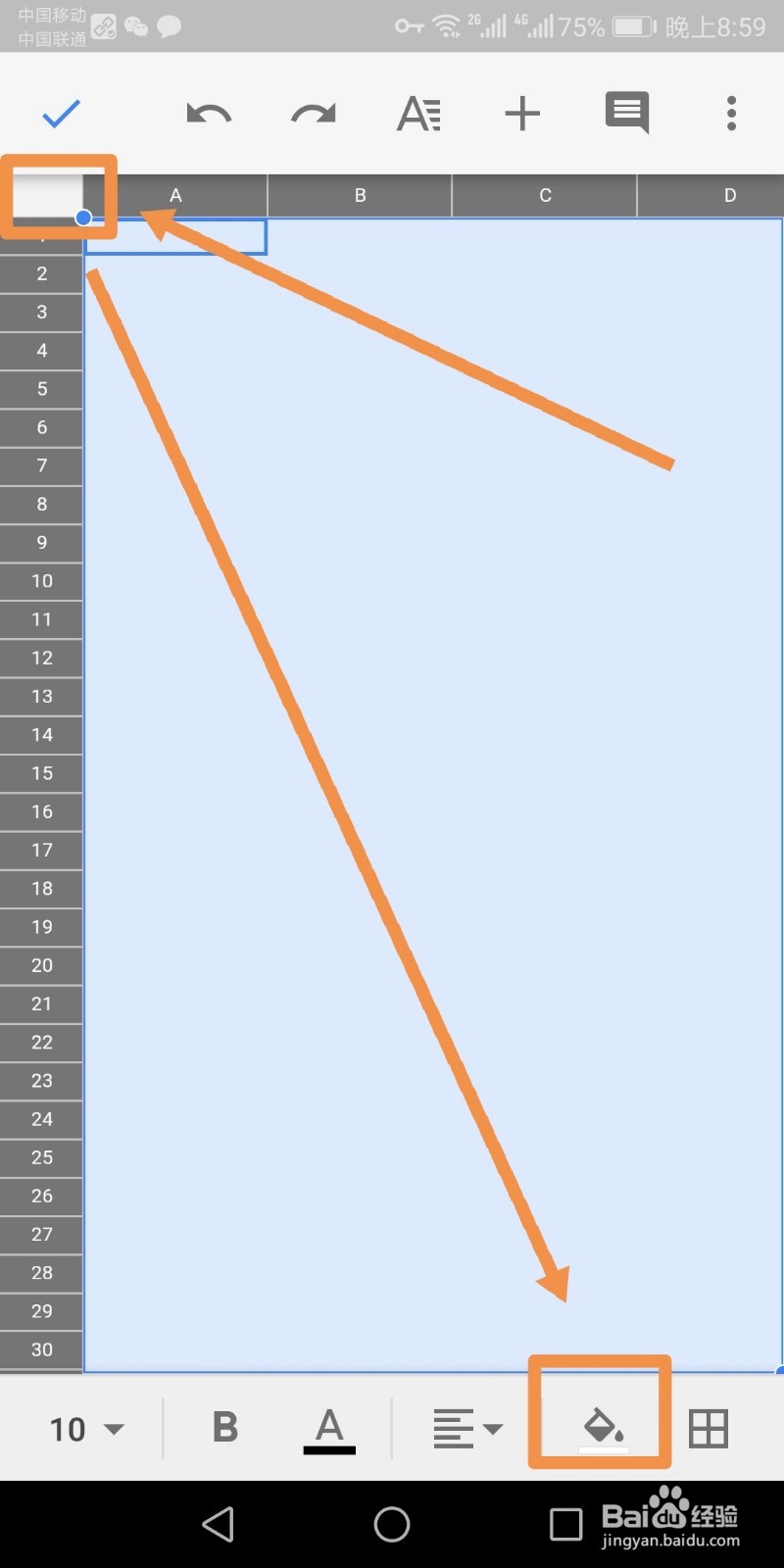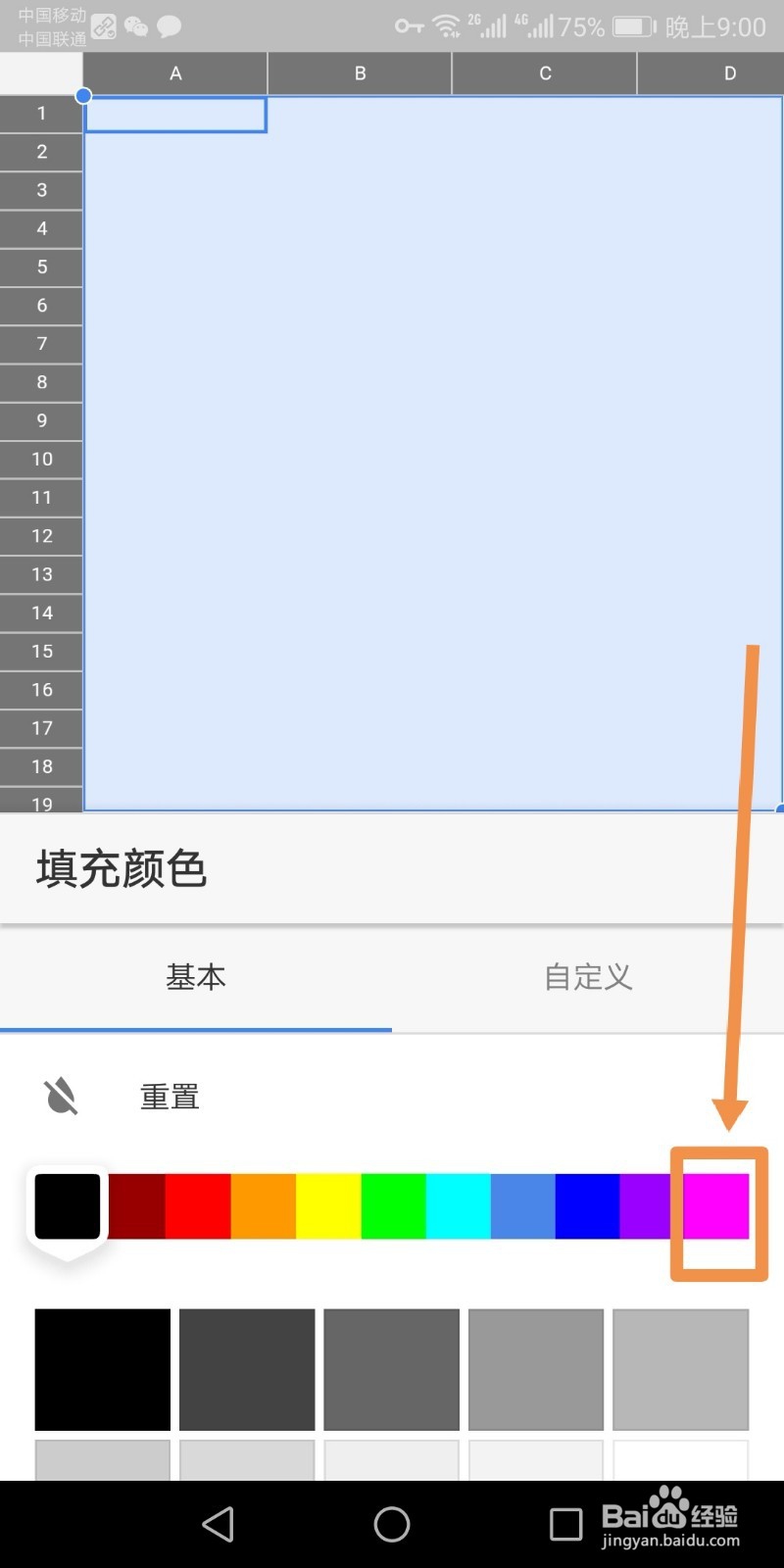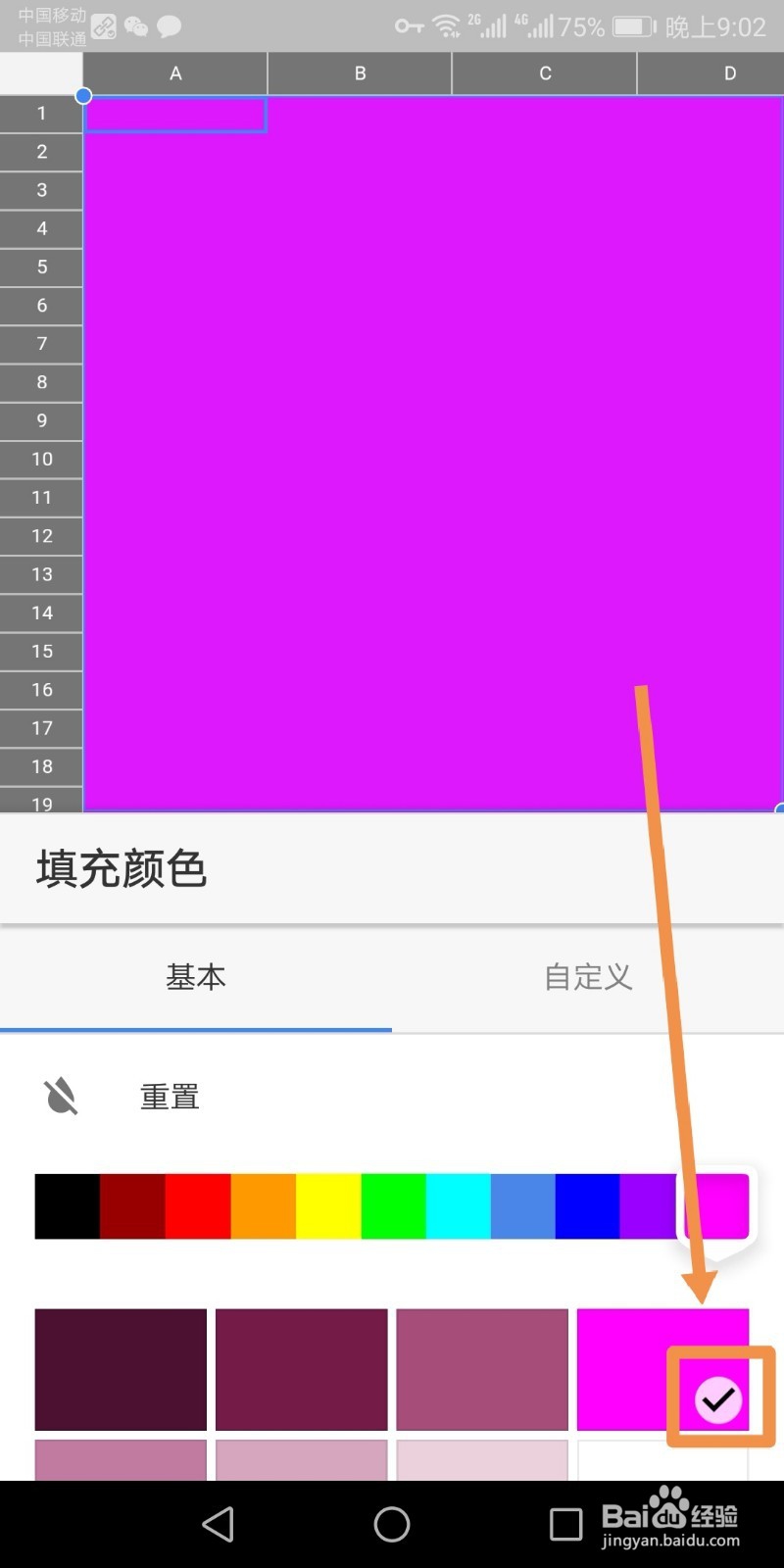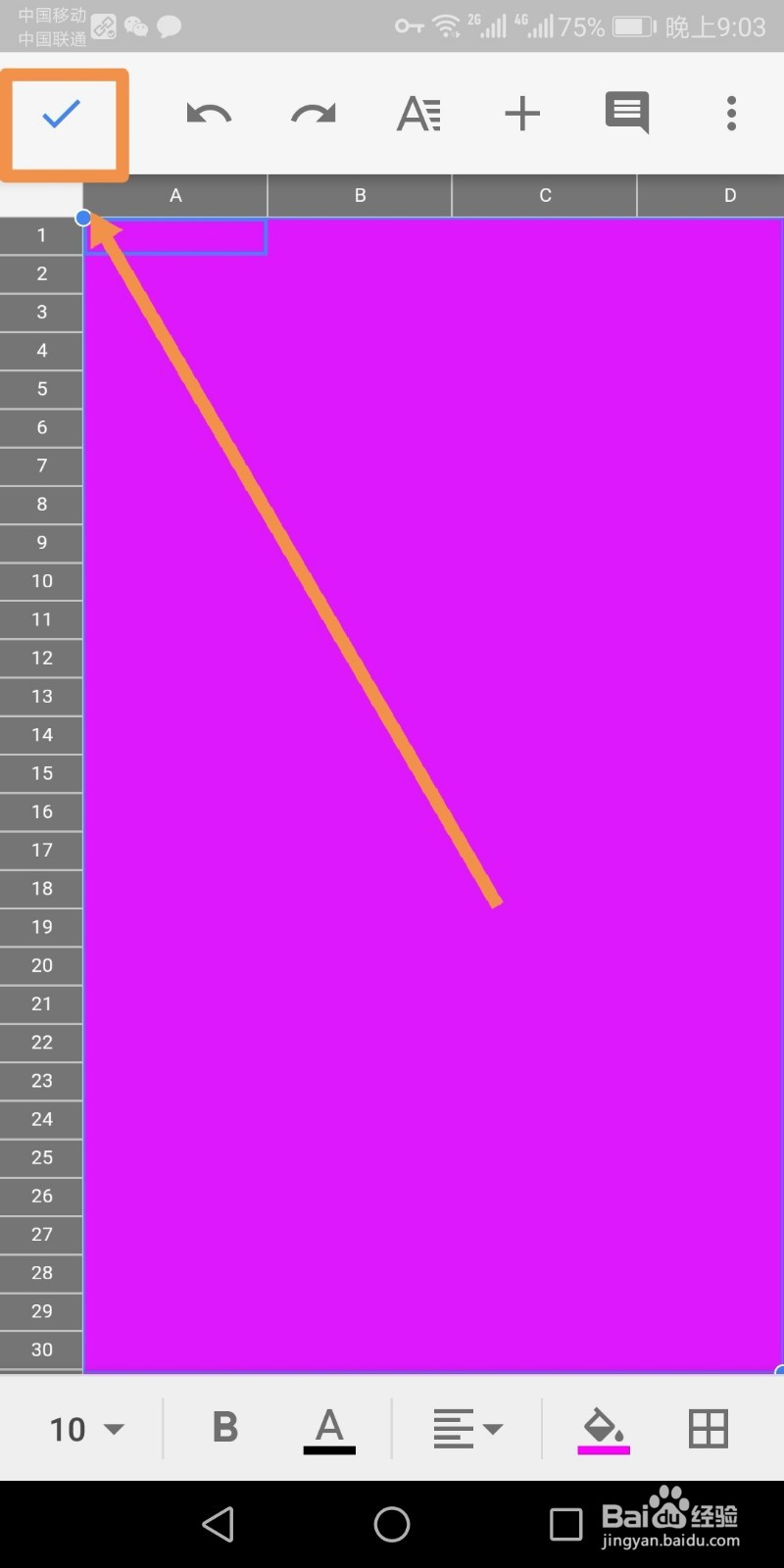如何在云端硬盘新建表格中消除网格线并添加颜色
1、首先需要点按手机中的云端硬盘应用标志,进入云端硬盘后点按界面下方的加号标志,如下图所示。
2、在下方弹出的菜单中点按箭头指向的谷歌表格标志,之后界面会转入新建的表格界面,点按界面下方的加号标志。
3、此时界面中原来只有一个默认的sheet1,现在已经添加了另一个工作表名为sheet2,如下图所示。
4、点按新建的工作表标签枘伥回溱旁边的三角标志后,可以看到界面下方出现一个工作表标签操作菜单,点按其中的网格线后面的开启关闭标志。
5、关闭网格线后面的开关后,可以看到界面中工作表表格已经消失,如下图所示。
6、此时点按界面全选标志,然后点按界面下方的油漆桶形状标志,在下方的填充颜色界面选择一个颜色,如下图所示。
7、点选号颜色后点按颜色旁边的对号标志,返回上一步后,再次点按界面左上角的对号标志完成操作。
声明:本网站引用、摘录或转载内容仅供网站访问者交流或参考,不代表本站立场,如存在版权或非法内容,请联系站长删除,联系邮箱:site.kefu@qq.com。
阅读量:41
阅读量:77
阅读量:83
阅读量:41
阅读量:27